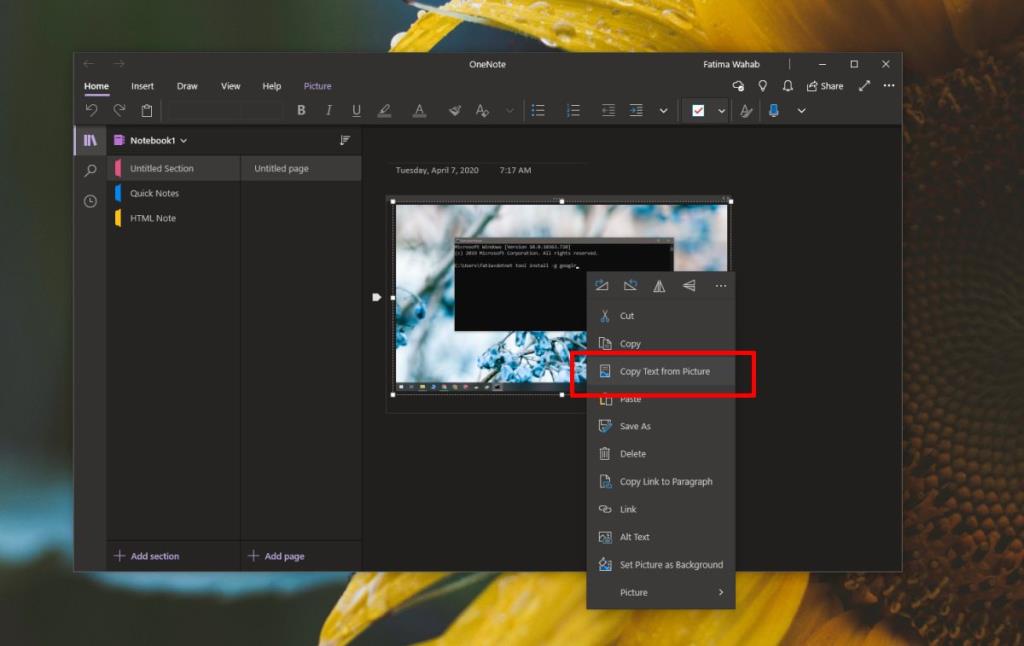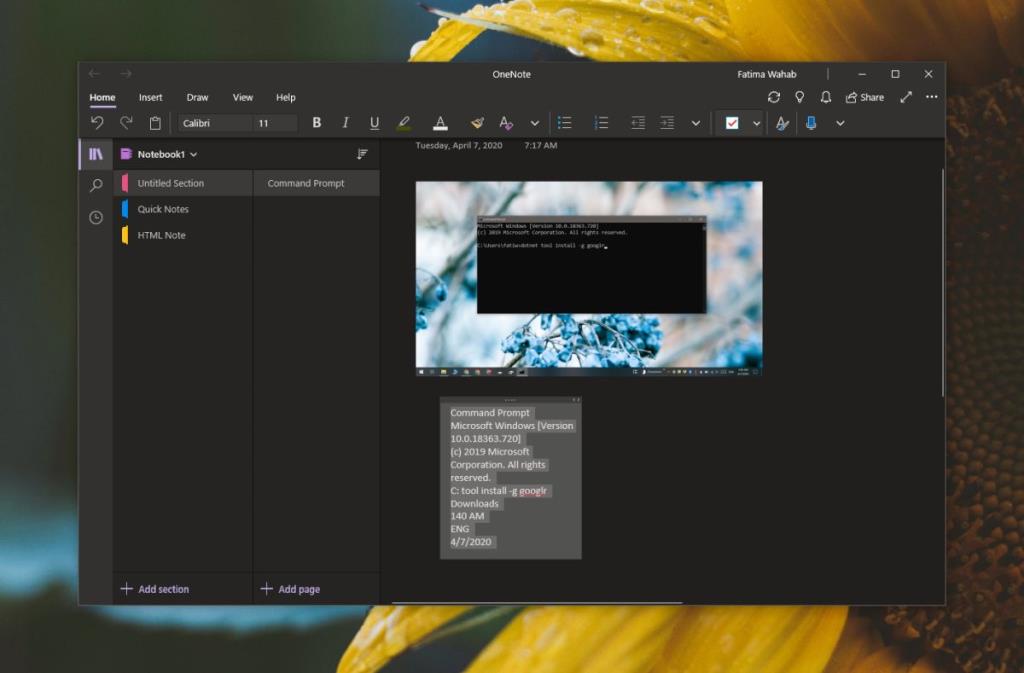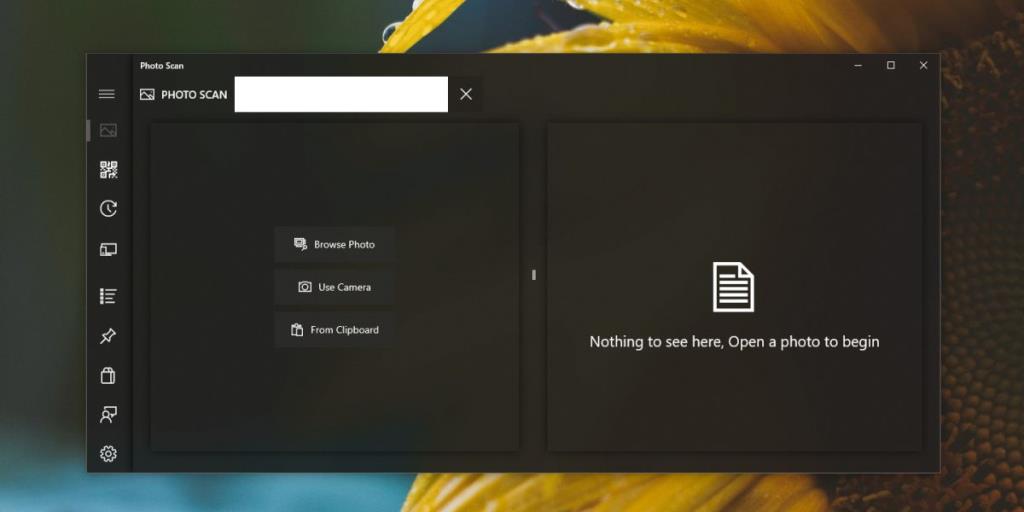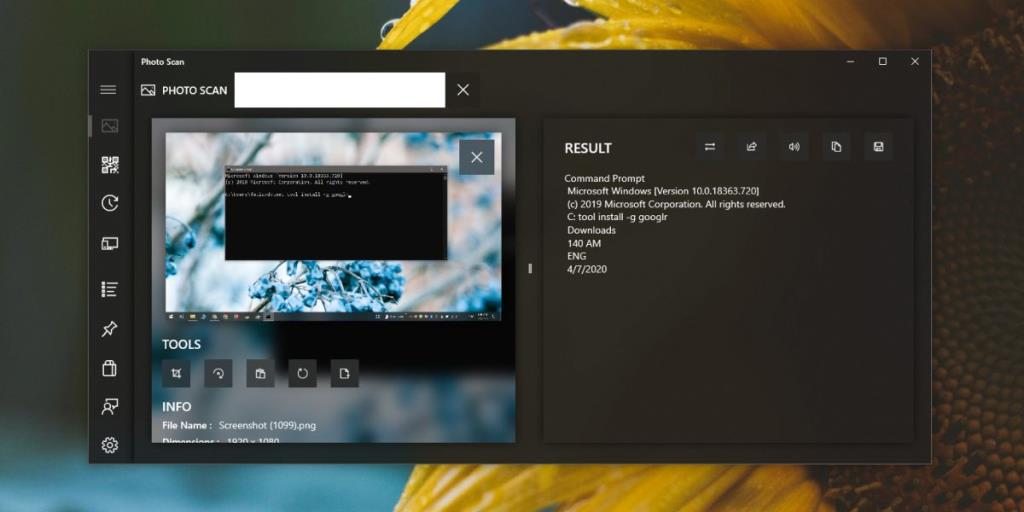Optik Karakter Tanıma yıllardır kullanılmaktadır ve örneğin bir kitaptan alınmış basılı metinlerin fotoğraflarının doğru bir şekilde okunabilmesi için geliştirilmiştir. Çoğu OCR uygulaması, kullanıcıların metin kopyalamasına izin vermeyen taranmış belgeleri veya PDF'leri hedefler. Bununla birlikte, bir ekran görüntüsünden metin çıkarmanız gerekirse, ihtiyacınız olan şey bir OCR aracıdır.
OneNote OCR aracı
Windows 10 PC'nizde OneNote 2016 varsa, bir ekran görüntüsünden metin çıkarmak için tek yapmanız gereken ekran görüntüsünü bir nota/sayfaya eklemek, sağ tıklayın ve içerik menüsünden 'Resimden metni kopyala' seçeneğini seçin. OneNote'un daha yeni sürümleri hala bu özelliğe sahiptir, ancak bulut tabanlıdır. Bunun anlamı, bir resim eklemeniz, birkaç dakika beklemeniz ve ardından 'Resimden metin kopyala' seçeneğinin görünmesi gerektiğidir.
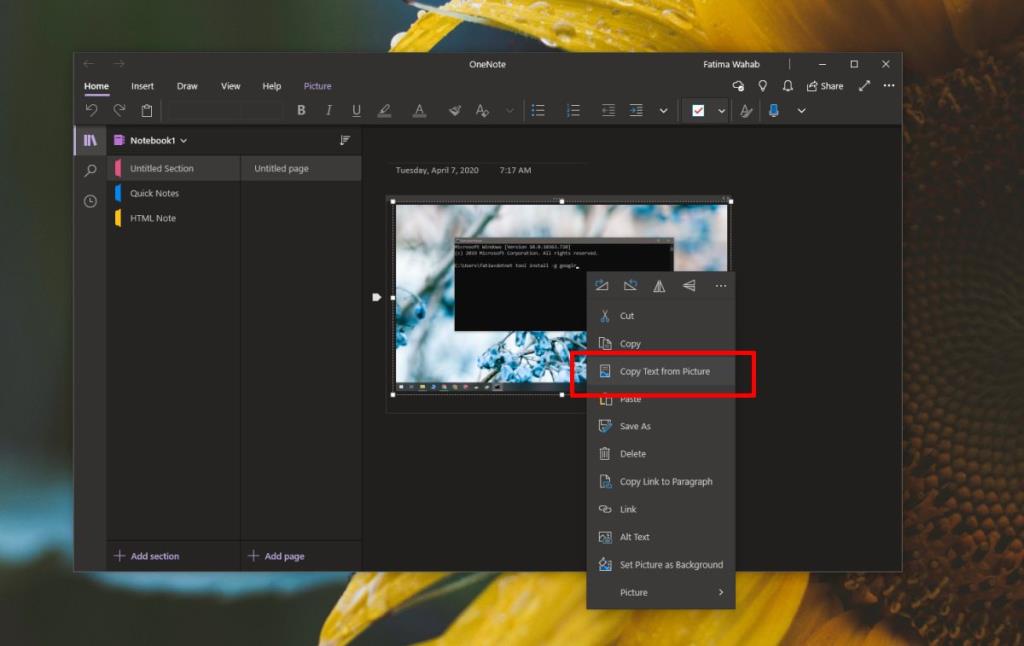
Kopyalandıktan sonra, aynı OneNote sayfası da dahil olmak üzere herhangi bir yere yapıştırabilirsiniz.
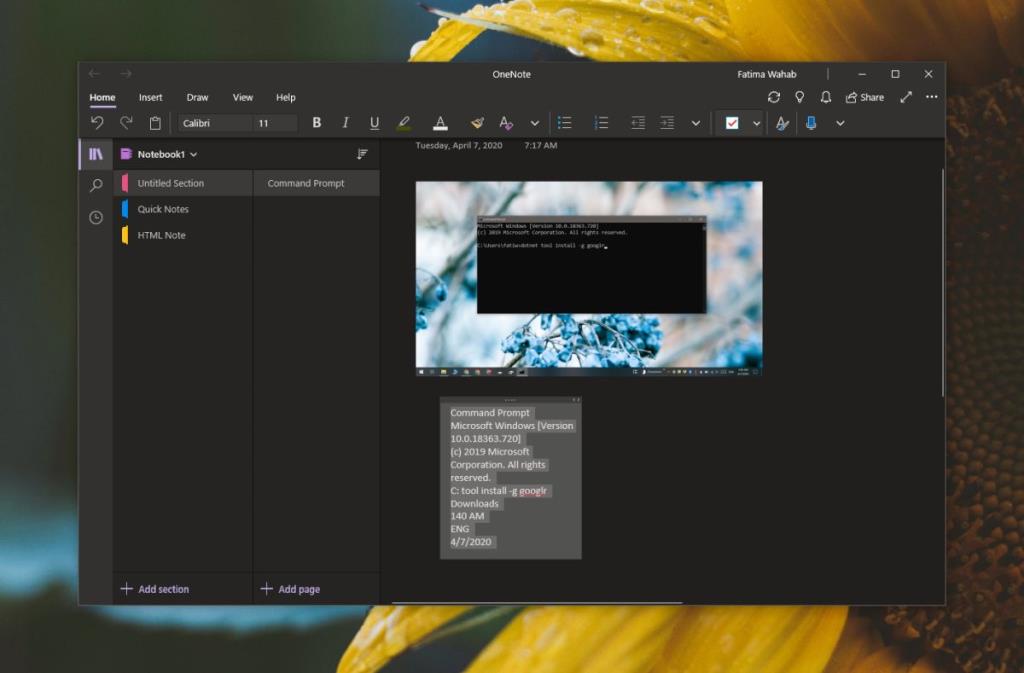
Fotoğraf Taraması OCR'si
OneNote harika çalışıyor, ancak metni ayıklayabilmeniz için bir süre beklemenizi sağlıyor ve önce bir sayfaya ekran görüntüsü eklemeniz gerekiyor. Süreç temelde olması gerekenden çok daha uzundur. Daha hızlı bir çözüm istiyorsanız, PhotoScan'i deneyin. Bu ücretsiz bir uygulamadır, ancak satın almanız gereken gelişmiş özelliklere sahiptir. OCR için ücretsiz sürüm yeterlidir.
PhotoScan'i Microsoft Mağazasından yükleyin .
Uygulamayı açın ve kısa öğreticisini gözden geçirin. 'Fotoğrafa Göz At'ı tıklayın ve metin çıkarmak istediğiniz ekran görüntüsünü ekleyin.
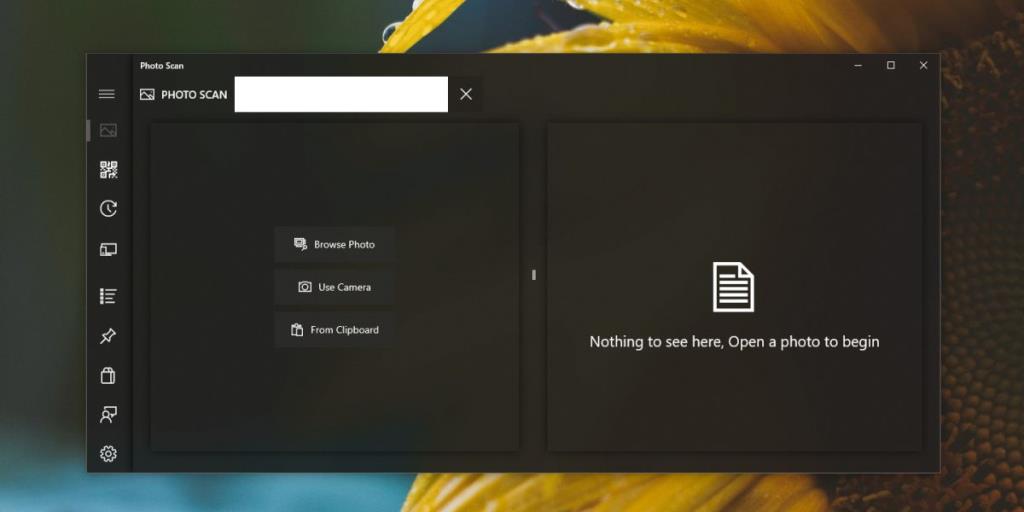
Uygulama, resimde bulduğu tüm metni size otomatik olarak gösterecek ve bunu panonuza kopyalayıp istediğiniz yere yapıştırabilirsiniz.
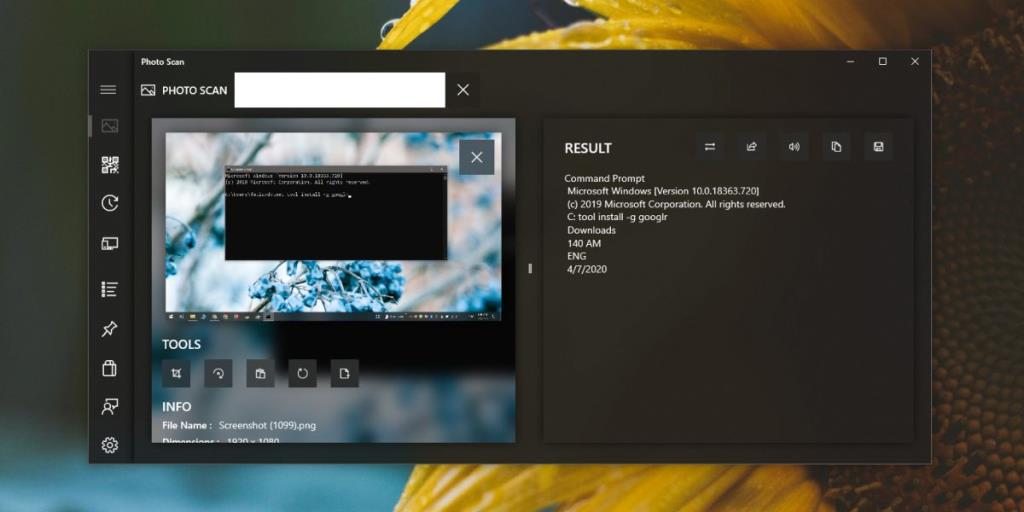
Metin soldan sağa okunacak, ancak uygulama metni ayıran herhangi bir "sınır" veya "bölücü" ile ilgilenmeyecektir. Bunun anlamı, bir uygulama penceresindeki metnin sistem tepsisindeki metinden ayırt edilmeyeceğidir. Önceki ekran görüntüsünde, uygulama Komut İstemi penceresinden metin buldu ve görüntüledi ve ayrıca sistem tepsisindeki metni, yani dil düğmesini ve saat ve tarihi görüntüledi. Saat ve tarih birlikte görüntülenmez. Bunun yerine, dil düğmesinin metni aralarına eklenir.
Bu sizin için bir sorunsa ve metni ayrı tutmak için uygulamaya ihtiyacınız varsa, her parçanın yalnızca uygulamanın okuyacağı belirli bir metni içermesi için bir resmi daha küçük parçalara kırpabilirsiniz. Biraz zaman alıcıdır ancak metni kendiniz yazmaktan daha kolaydır.